MacBooks problem med langsom søvn som prpå grund af indstillinger og aktivitet fra apps, netværk og enheder. Hvis du har en MacBook Pro (2016 eller nyere) eller MacBook (nethinde, 12-tommer, 2017), er disse modeller designet anderledes. De kan start, når du åbner lågene eller tilslutter dem til strøm. I denne vejledning ser vi på, at Fix Mac ikke sover eller vågner, når det forventes. Her er nogle retsmidler, du skal prøve.
Fix Mac sover ikke eller vågner, når det forventes
Knap med varme hjørner
- Tryk på afbryderknappen kan sætte din Mac i dvale afhængigt af den tildelte indstilling til den.
- Flytning af din musemarkør til et varmt hjørne kan sætte din Mac i dvale, afhængigt af dine Mission Control-indstillinger.

Så i så fald skal du kontrollere knappen 'Hot Corners'. Kontroller, om hjørneindstillingerne viser "Sæt skærm i dvale."
Diverse konfigurerede energibesparelsesindstillinger
Det er muligt, at du kan ændre ændretenergibesparende indstillinger for at spare batteri, og er konfigureret således, at det påvirker vågne og sovemetoder. Kontroller dine Energy Saver-indstillinger som beskrevet nedenfor:
- Klik på Apple-logo-menuen> Systemindstillinger, og klik derefter på Energibesparelse (pæreikonet).
- Sørg for at justere en eller flere af følgende kontroller i henhold til dine behov.


Bemærk: Hvis skyderen 'Sluk for display efter' er indstillet til 'Aldrig', er dvaletilstand deaktiveret til din Mac.
Apps, der bruger netværksaktivitet
På samme måde kan de samme netværksaktiviteter, der kan vække din Mac, også forhindre din Mac i at sove. Apple antyder det enhver app eller andre processer, der kører på din Mac kan også holde din Mac vågen.
Så for det skal du kontrollere energibesparelsenrude i Aktivitetsmonitor til at identificere apps, der har brug for din Mac for at være vågen. Hvis “Ja” vises i kolonnen Forebyggelse af søvn for en app, slukkes din Mac ikke automatisk, mens appen kører. Eksempel: Videostreaming, musikafspilning eller download af filer.
- Klik på batteriikonet> Drej derefter på en af de opgaver, du ser, hvor du tager meget energi.
- Dette åbner Aktivitetsmonitor.

Sluk for Bluetooth-aktivitet:
For at forhindre, at din Mac vågner op, forditilsluttede Bluetooth-enheder kan du vælge Apple-menu> Systemindstillinger, derefter klikke på Bluetooth og derefter klikke på den avancerede knap og derefter fjerne markeringen af "Tillad Bluetooth-enheder at vække denne computer."
Andre grunde
Derudover vågner din Mac muligvis op for følgende aktiviteter:
- Forbedrede underretninger fra FaceTime, meddelelser og andre apps og tjenester.
- Netværksaktivitet, der bruger funktionen Wake on Demand, holder også Mac vågen. Netværksaktivitet inkluderer iTunes-deling, fotodeling, printerdeling, fildeling osv.
Disse tip skal hjælpe dig med at løse, at Mac ikke sover eller vågner, når den forventede situation. Hvis du har det samme problem og kunne sortere dit problem ved hjælp af en anden idé, så fortæl os det i kommentarerne.






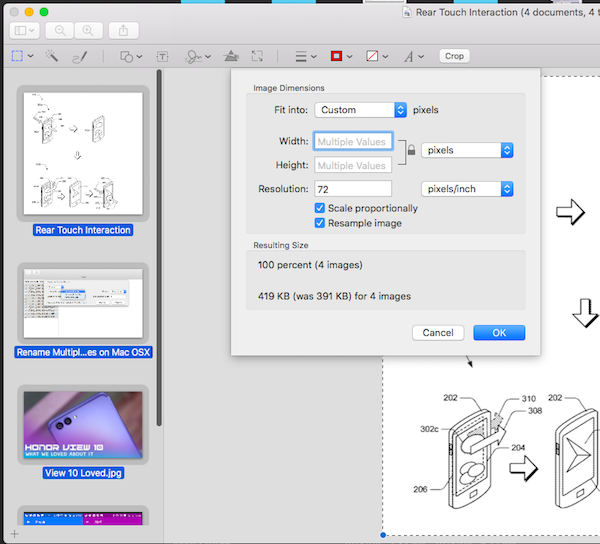






Kommentarer